Pokud sledujete technické blogy, jméno BlueStacks musí znít jako známý jako slavnýEmulátor Android, který vám umožní spouštět aplikace Android na počítačích PC a Mac bez nutnosti instalace celého operačního systému Android ve virtuálním prostředí. Ve skutečnosti se stala tak populární, že společnost, která za ní stojí, údajně jedná s několika výrobci počítačů, aby svázala BlueStacks Player se svými notebooky a stolními počítači. V roce 2011 jsme zveřejnili naši podrobnou recenzi aplikace s důrazem na její působivý design a funkce. Tento emulátor pro Android byl navržen jako „Optimalizovaný pro Surface Pro“ a konečně dorazil do Windows 8 (promiňte RT lidi, zatím žádná chuť moderního uživatelského rozhraní) a funguje jako absolutní kouzlo na počítačích se systémem Windows 8, notebookech i ultrabookech. Pojďme se hlouběji podívat dovnitř a uvidíme, jaké změny společnost přinesla do tabulky v této variantě pouze pro Windows 8.
BlueStacks pro Windows 8 podporuje elegantnírozhraní a ve výchozím nastavení běží v režimu celé obrazovky. Tato aplikace je také plně optimalizována pro 1920 x 1080 HD displej Surface Pro, i když jsem si všiml několika zubatých okrajů mezi různými prvky aplikace na mém Windows 8 PC. Emulátor také po instalaci vytvoří dlaždici úvodní obrazovky. V režimu celé obrazovky aplikace zakáže panel Windows Charms Windows 8 a místo toho přidá navigační pole v pravém dolním rohu, když klepnete na horký roh a vyvoláte panel Charms. Tento navigační ovládací panel obsahuje tlačítka pro Android pro tlačítka Zpět, Nastavení, Aplikace, Konec, Sdílet atd. Můžete také přistupovat k různým doporučeným aplikacím, které se zdají být populární v Obchodu Google Play. Navigační lišta v horní části umožňuje přepínat mezi kategoriemi aplikací, včetně her, zpráv, hudby, sociálních sítí a dalších, spolu s vlastním seznamem nejlepších 25 aplikací pro začátek.
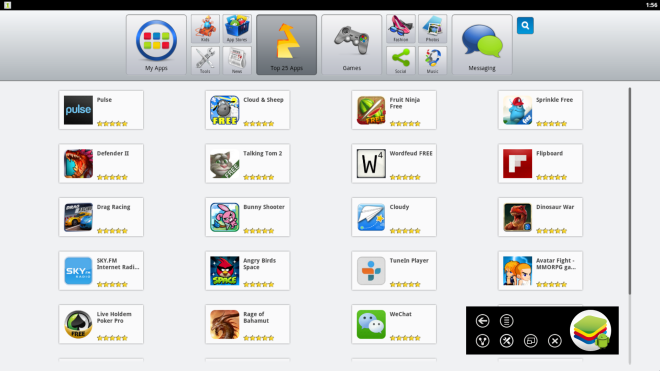
Stahování a instalace aplikace je spravedlivéjednoduché, i když k získání mnoha aplikací budete potřebovat účet Google. Přesto si můžete některé z nich stáhnout bez účtu Google. Pokud ještě nemáte účet Google, můžete snadno vytvořit nový z okna Nastavení. Když už mluvíme o okně nastavení, můžete si také přizpůsobit další aspekty BlueStacks, jako je nastavení klávesnice, jazyk, datum a čas, kontakty, zvuk atd. Dalším zajímavým aspektem BlueStack je jeho schopnost umožnit synchronizaci vašeho zařízení Android s nástrojem pro přenos aplikací, zpráv a kontaktů do BlueStack prostřednictvím Cloud Connect. K tomu však musíte mít účet BlueStacks.
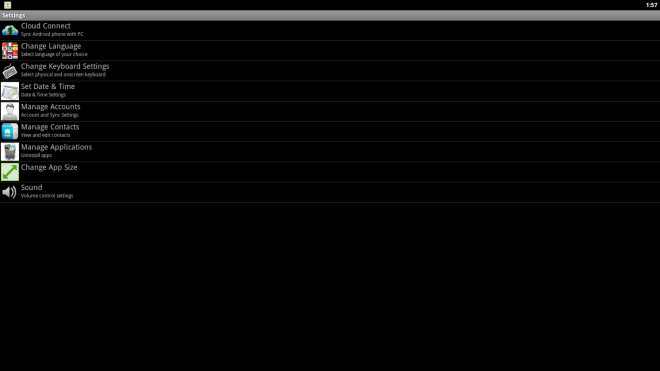
Aplikace se stahují téměř okamžitě. Indikátor průběhu vám poskytne představu o ETA aplikace a její velikosti.
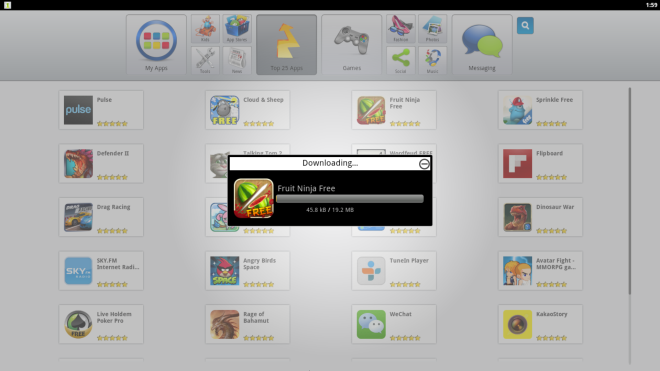
BlueStacks se také může pochlubit užitečnou vyhledávací funkcínajděte aplikaci, která není uvedena na hlavní stránce. Jednoduše zadejte název aplikace a stiskněte klávesu Enter. BlueStacks zobrazí všechny odpovídající výsledky pro dané klíčové slovo.
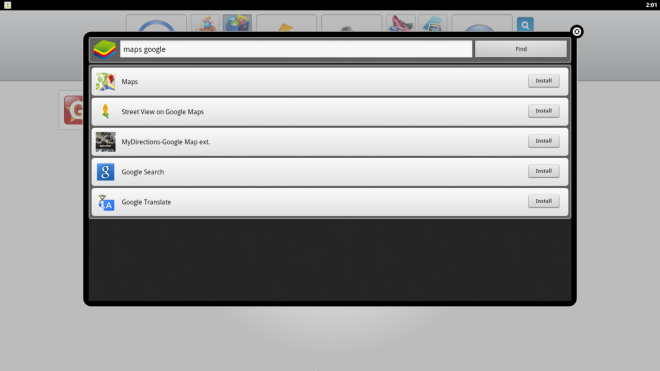
Můžete také procházet Obchod Google Play, kterýbude k dispozici po přihlášení pomocí účtu Google. Obchod Play funguje přesně tak, jak to funguje na jakémkoli zařízení Android, což vám umožňuje procházet tisíce her a aplikací pro Android.
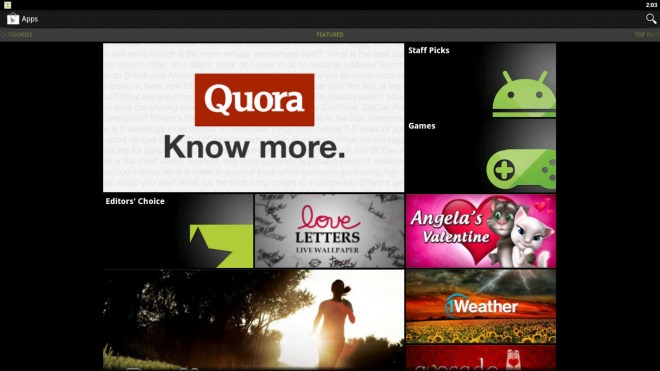
Kromě hlavní obrazovky můžete také instalovat aplikace z obchodu Google Play. Stačí kliknout na Instalovat z pravého horního rohu uživatelského rozhraní a počkat na dokončení stahování.
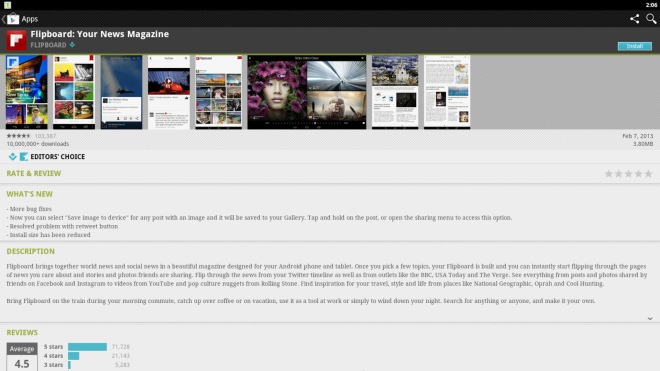
Všechny nainstalované aplikace lze spravovat v části Moje aplikace. Aplikaci můžete spustit kliknutím na ni. Kliknutím na ikonu aplikace a jejím podržením ji také můžete odinstalovat.
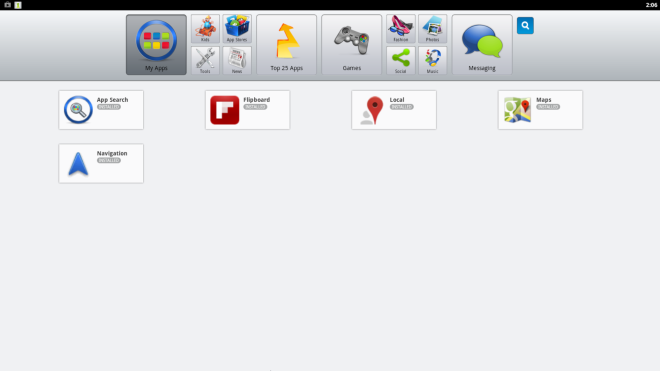
I když aplikace běží v pohodě, všiml jsem simírný problém s chvěním a nízký obnovovací kmitočet pro různé aplikace, které jsem vyzkoušel během testování. Tento problém se však týká především her a dalších podobných aplikací, které vyžadují vysokorychlostní grafické vykreslování.
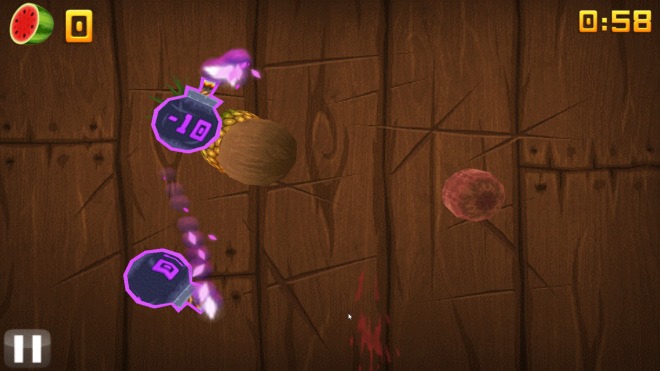
Abychom to shrnuli, BlueStacks pro Windows 8 je možnánejzajímavější aplikace, která zatím zasáhla operační systém. Je to významná podpora pro jinak vlažnou nabídku Windows Store. BlueStacks funguje na všech variantách Windows 8, ale ne na Windows RT. Testování bylo provedeno na 64bitovém systému Windows 8 Pro.
Stáhněte si BlueStacks












Komentáře